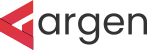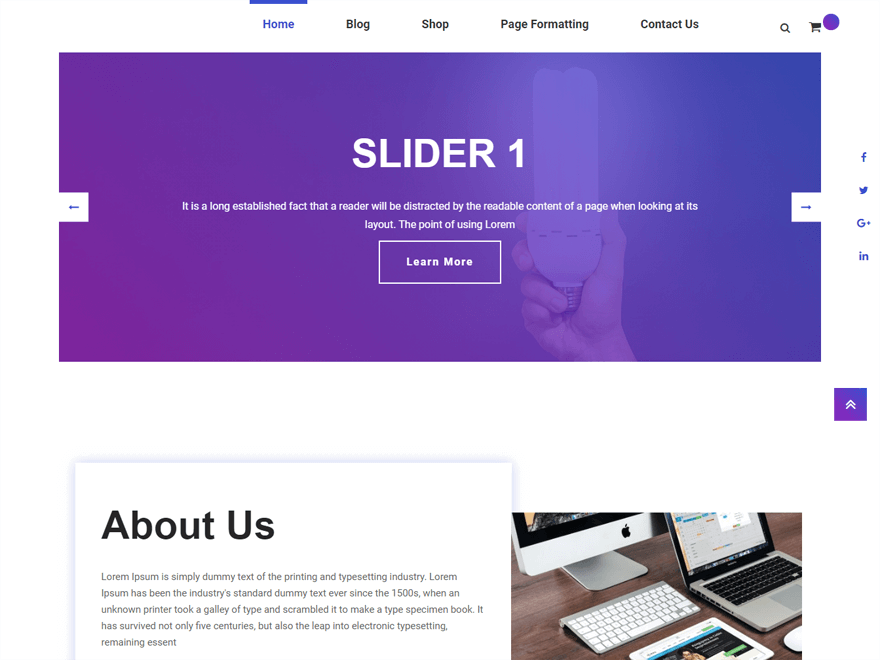Daha önceki konularımızda WordPress’in kullanımının kolay olduğunu anlatmıştık. Yükledikten sonra zaten kolay olduğunu görmüşsünüzdür. Ancak şimdiki dersimizde aynı şekilde tema eklemektir.
Tema Nedir?
Web sitenizin görünüşünün tamamını değiştiren içerisinde html, css ve diğer yazılımları barındıran dosya. Bu şekilde tek tıkla sitenizin görüntüsünü değiştirebilir veya düzenleyebilirsiniz. Öncelikle tema kurulumunun iki ana yöntemi vardır.
- WordPress Paneli Üzerinden Tema Kurulumu
- FTP Üzerinden Tema Kurulumu
En basitinden başlayalım. WordPress sitenize giriş yapın ve panele geçiş yapın. Artık başlangıç menüsüne geçiş yapmış bulunuyorsunuz. Bu durumda aşağıda bulunan Temalar bölümüne gelin. Burada karşınıza binlerce WordPress ücretsiz temaları çıkacaktır. Onlardan birini seçerek kurabilirsiniz.
Peki Satın Aldığımız Veya İndirdiğimiz Temaları Nasıl Kuracağız?
Satın aldığınız veya elinizde bulunan temaları kolaylıkla kurabilirsiniz. Zaten satın aldığınız tema arşiv dosyası olarak gelecektir. Bu durumda yine Başlangıç bölümüne gelin. Temalar bölümüne geçiş yapın. Üst kısımda Yeni Ekle butonu göreceksiniz. Butona tıklayarak satın aldığınız veya indirdiğiniz temanın arşiv (rar) dosyasını gösterin. Daha sonra arşiv dosyasının üzerine iki kere tıklayın. İnternet bağlantınıza uygun olarak indirme 5-10 dakika sürebilir. Ardından tekrardan Temalar bölümüne gelin veya sayfayı yenileyin. Temanızı göreceksiniz ve temanızı üzerine gelerek temanızı etkinleştirebilirsiniz.
FTP Üzerinden Tema Nasıl Kurulur?
WordPress Tema yükleme seçeneklerinden biriside FTP üzerindendir. FTP bilgilerinizi aldıktan sonra yapmanız gereken işlem bir FTP dosya transferi yapabileceğiniz bir program edinmektir. FileZilla programı burada sizin işinizi görecektir. Kullanımı kolay ve fazla yer kaplamayan programlardan bir tanesidir. Programın indirmesini ve kurulumunu tamamladıktan sonra açın. Karşınıza bazı bilgiler çıkacaktır.
- Sunucu
- Kullanıcı Adı
- Şifre
- Kapı (Port)
Burada kapı yani portunuzu boş bırakabilirsiniz. Önemli değil. Ancak sunucu, kullanıcı adı ve şifre kısımlarını düzgün yazmanız gerekiyor. Yazdıktan sonra Hızlı Bağlan butonuna tıklayarak hemen bağlanın. Karşınıza klasörler çıkacaktır. Public_html klasörüne geçiş yapın. Burada WordPress’in dosyalarını göreceksiniz. Arından wp_content klasörüne geçiş yapın. Themes bölümüne girin. İndirdiğiniz şablon arşiv dosyasında olacaktır. Bu yüzden fazla yer kaplamaması ve zamanınızın boşa gitmemesi adına klasöre çıkartın. Ardından Themes bölümüne bırakın. İnternet hızınıza bağlı olarak 5-10 dakika sürebilir. Daha sonra Başlangıç bölümüne gelip Temalar kısmından temanızı aktifleştirin.
Yazının Devamı